امکان نوشتن متن در قاب در Discord فقط برای کاربران نسخه دسکتاپ وجود دارد، زیرا برنامه موبایل از بلوکهای کد که برای فرمتبندی مناسب لازم است، پشتیبانی نمیکند. با این حال، کسانی که نوشته آماده را از گوشی هوشمند یا تبلت خود مشاهده میکنند، قاب را خواهند دید، بنابراین در این مورد نگران نباشید.
روش 1: پر کردن
یک مثال ساده از افزودن قاب را بررسی میکنیم که کمی متن را متمایز میکند، اما در عین حال با سایر نوشتهها تضاد زیادی ندارد. این در موقعیتهایی که نیازی به تأکید قوی بر بخش برجسته متن نیست، بهینه است. برای افزودن پسزمینه تیرهتر و قابدار، این مراحل را انجام دهید:
- چت مورد نیاز را باز کنید و بر روی ناحیه ورودی برای شروع تایپ متن کلیک کنید.
- علامت
`را قرار دهید (این حرف Ё در چیدمان کیبورد روسی است). - بدون افزودن فاصله، بلافاصله شروع به تایپ متن برای قرار دادن آن در قاب کنید.
- در انتها دوباره علامت
`را قرار دهید و خواهید دید که فرمتبندی نمادها به دلیل پسزمینه اضافه شده تغییر کرده است. - پس از فشار دادن کلید Enter پیام ارسال خواهد شد. در اسکرینشات بعدی نشان داده میشود که در این حالت چگونه به نظر میرسد.پسزمینه کمی تغییر کرده و ظاهری از قاب ایجاد شده است، اما در عین حال کنتراست به شدت احساس نمیشود.
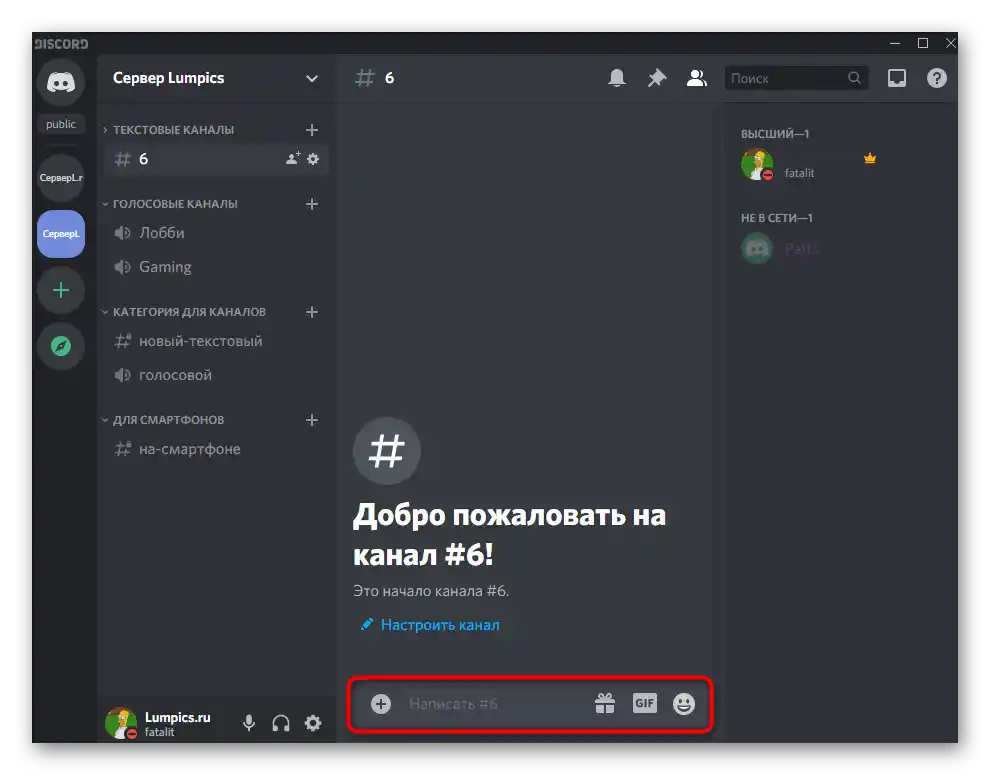
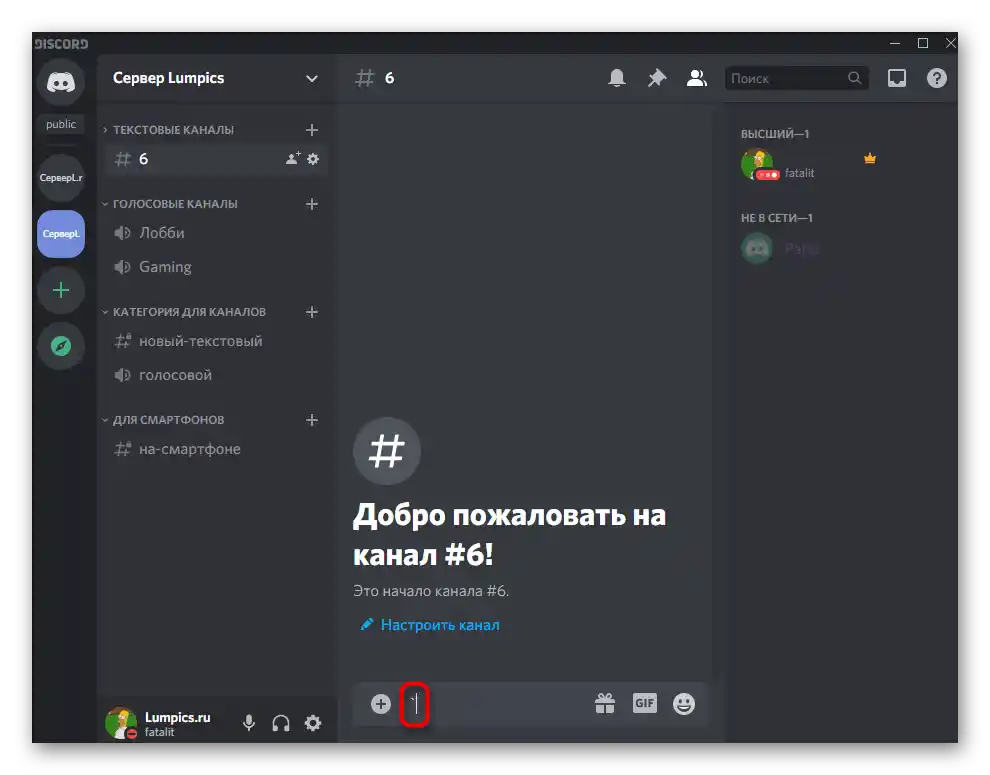
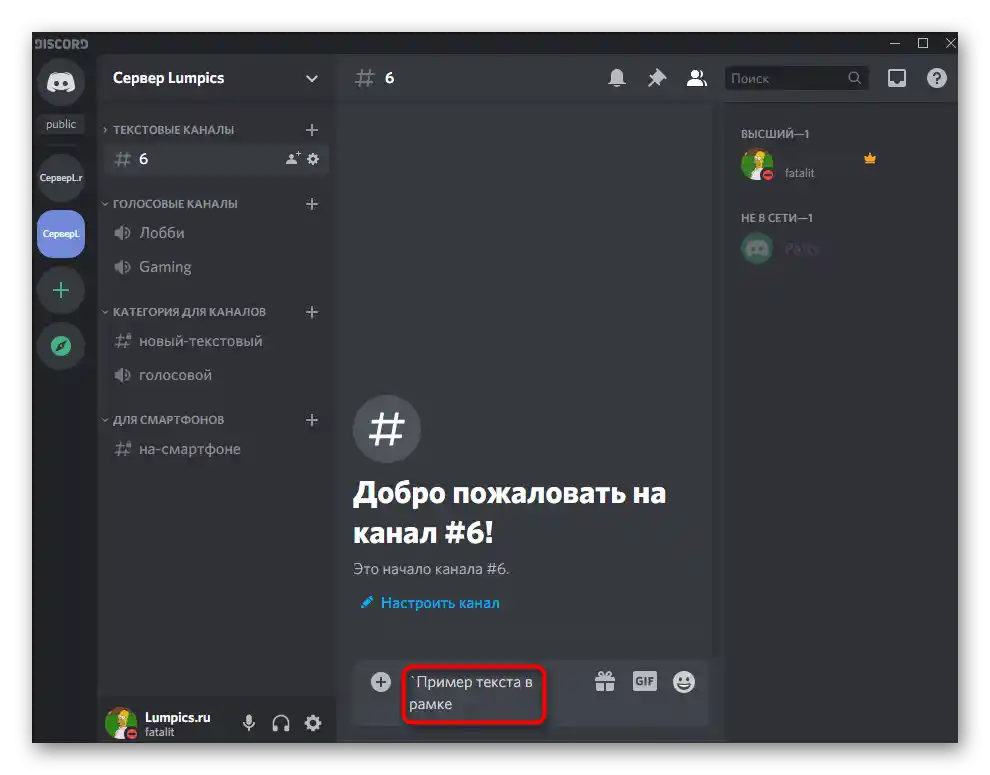
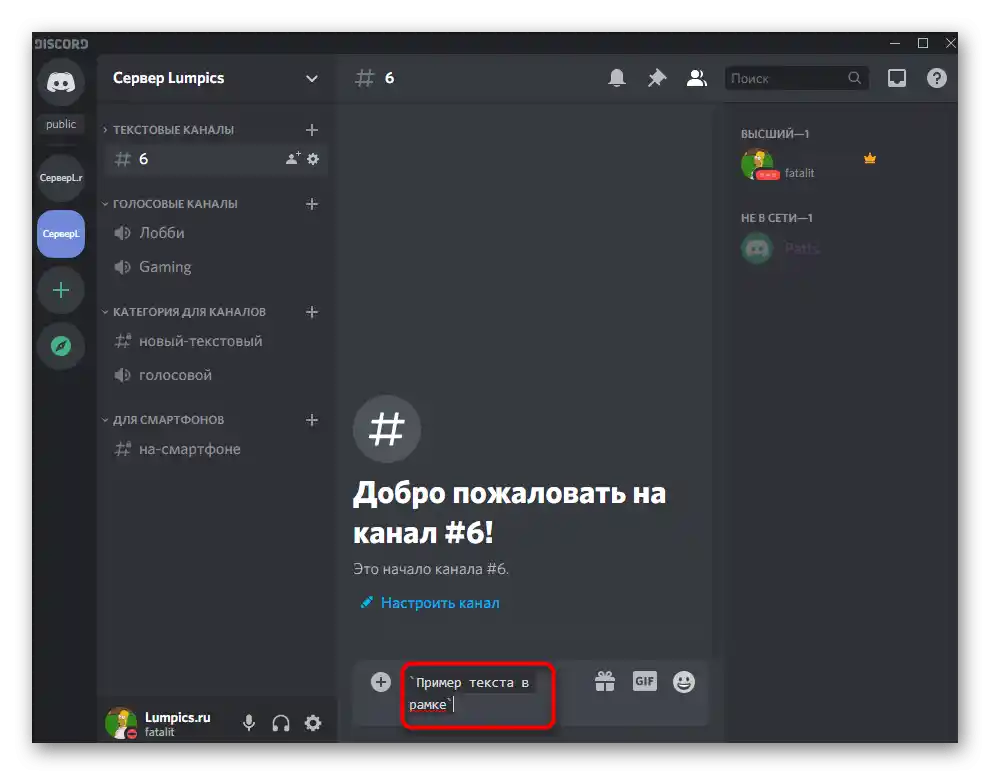
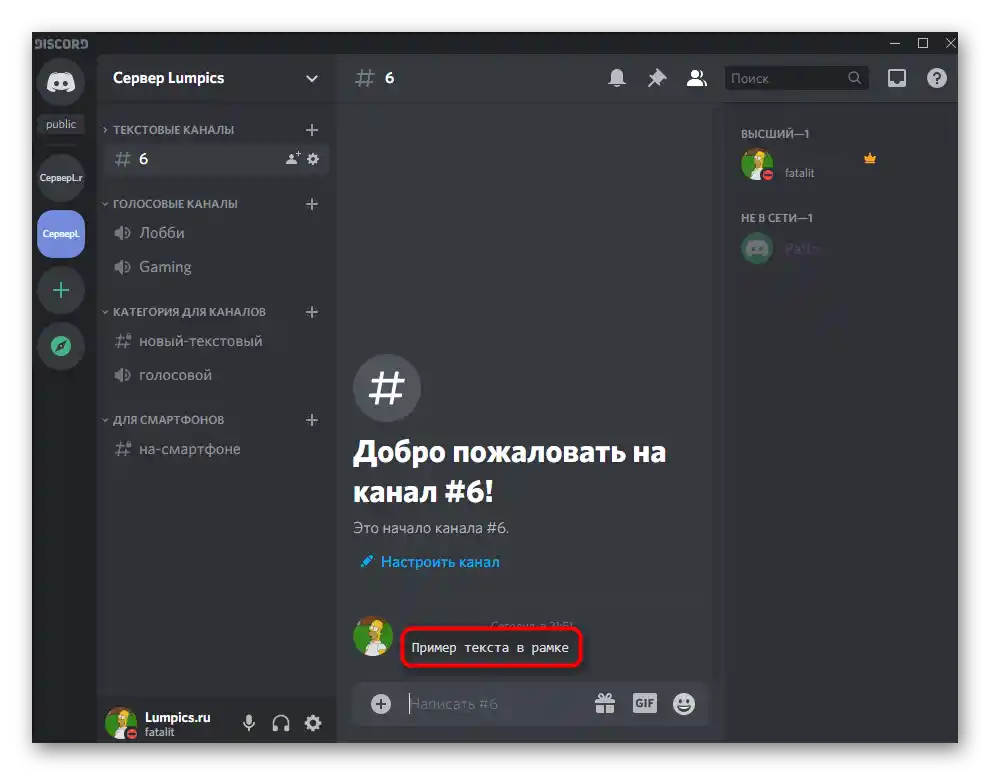
اگر از نظر طراحی این روش برای شما مناسب نیست، به روش بعدی بروید که قاب به صورت معمولی آن را اجرا کرده است.
روش ۲: قاب کامل
اضافه کردن یک قاب کامل که بخش یا کل پیام را در چت به طور قابل توجهی برجسته میکند، زمانی که نیاز به تأکید بر متن اصلی دارید یا در حال طراحی قوانین داخلی یا اطلاعات مهم دیگری در کانال سرور هستید، ایدهآل است.
- برای این کار از کدی استفاده میشود که با نوشتن نمادهای
```اعلام میشود. - برای رفتن به خط بعدی، Enter را فشار دهید و متن خود را بنویسید.
- یک بار دیگر به خط بعدی بروید و دوباره
```را اضافه کنید. اگر قبل از کد بسته```Enter را فشار دهید، پیام ارسال نخواهد شد و فقط به خط پایین منتقل میشوید. - پس از ارسال، متن در یک قاب با حاشیه سیاه قرار میگیرد.
- به همین ترتیب میتوانید پیامهای حجیم ارسال کنید و تمام محتوای وارد شده در محدوده کد در چنین قابی نمایش داده میشود.
- به یاد داشته باشید که سایر انواع فرمتبندی که هنگام برجستهسازی متن ظاهر میشوند، در این مورد به دلیل بلوک کد کار نمیکنند.
- به عنوان مثال، به جای برجستهسازی با حروف درشت، فقط نشانههایی که این سبک را اعلام میکنند باقی میمانند، بنابراین باید انتخاب کنید - قاب یا سایر سبکهای طراحی.

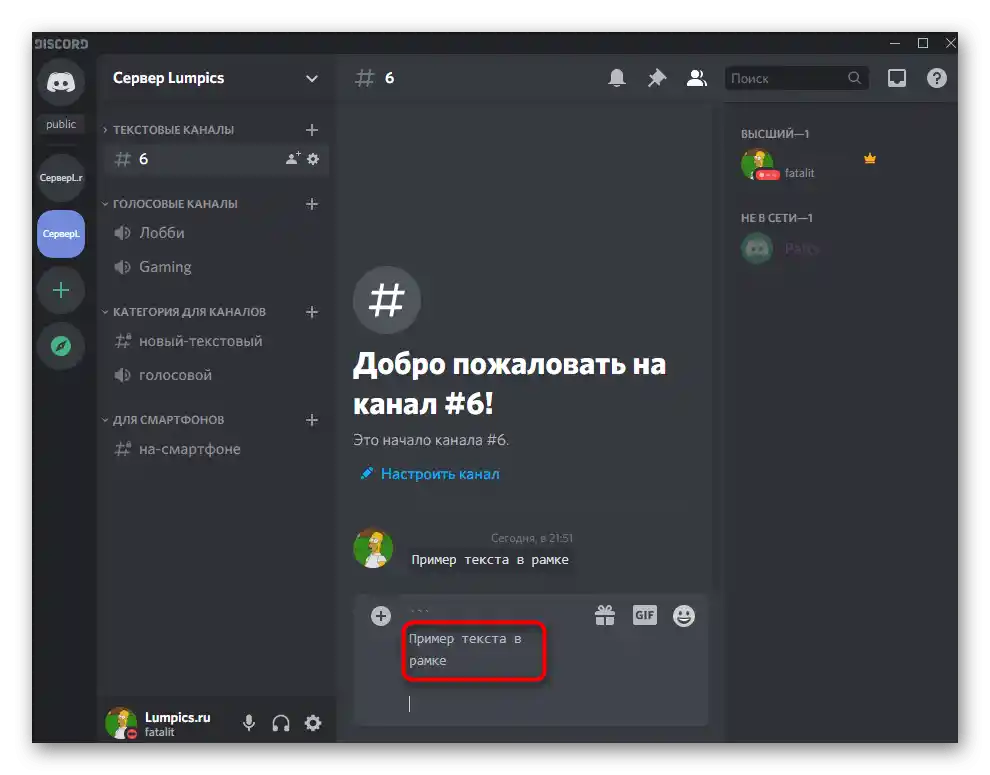
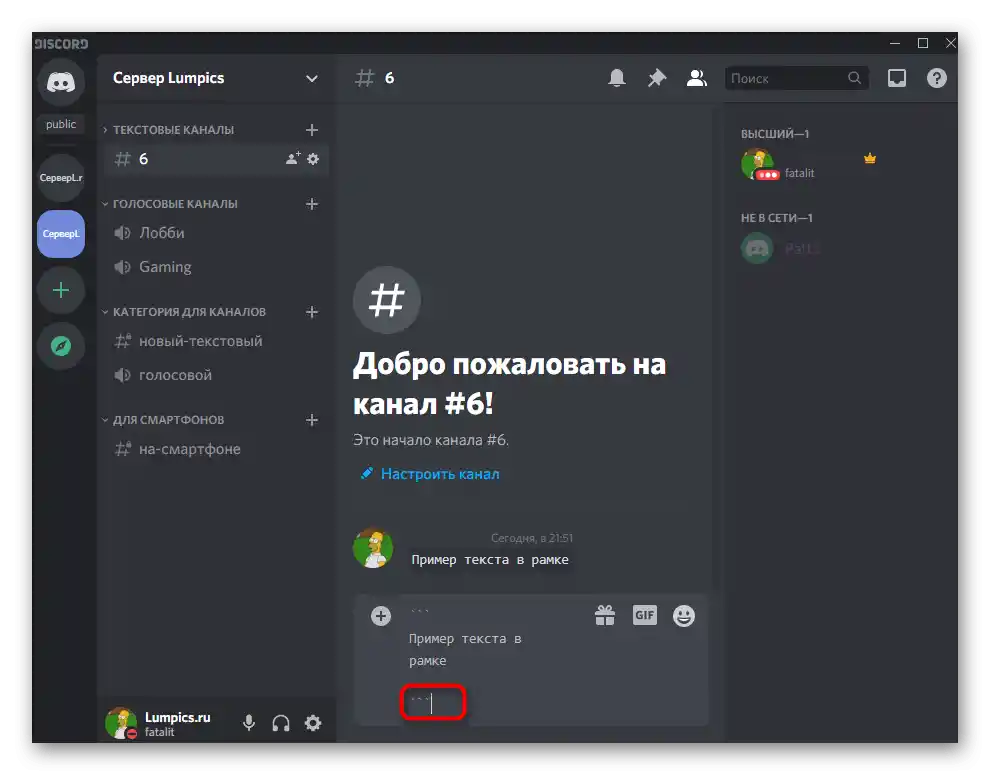
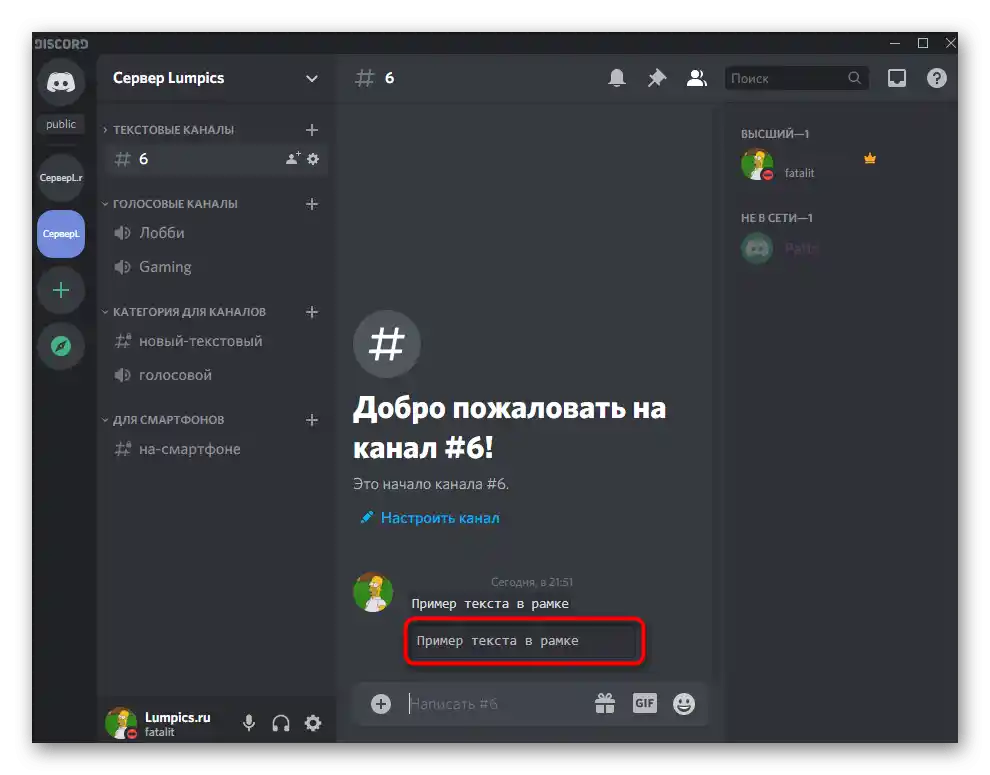
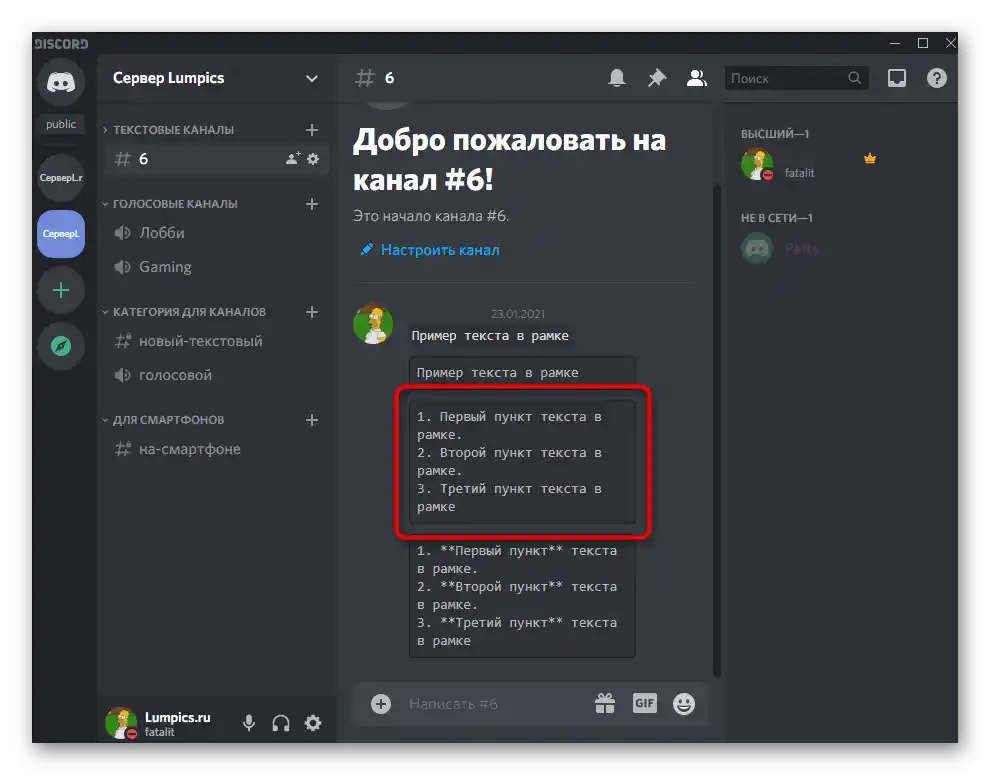
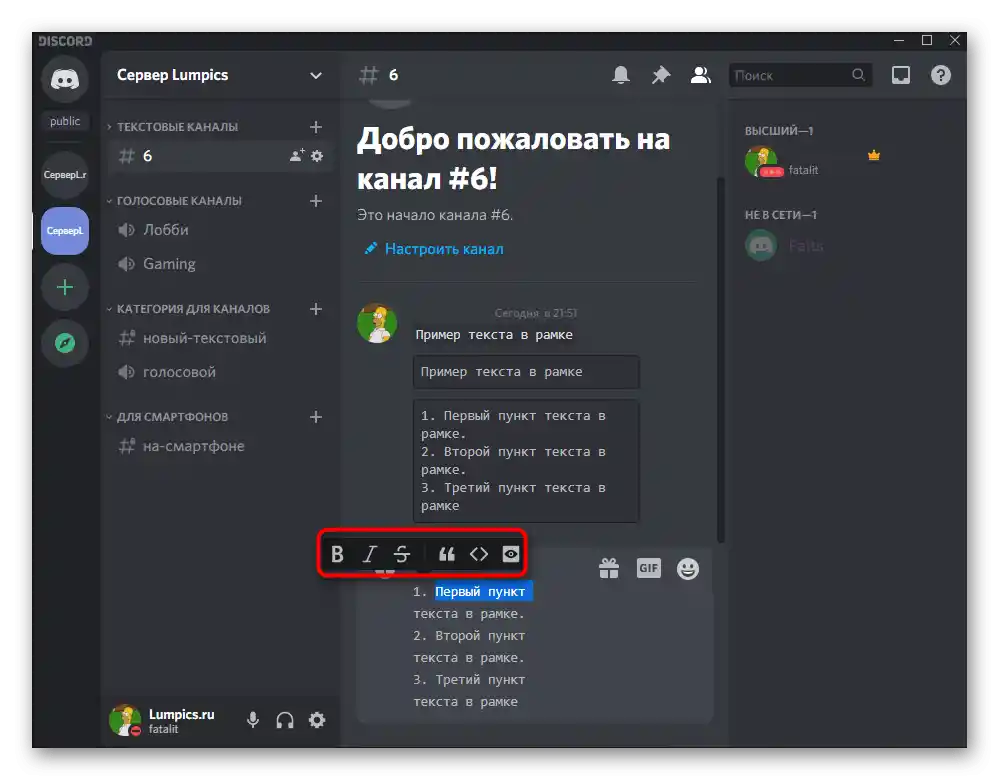
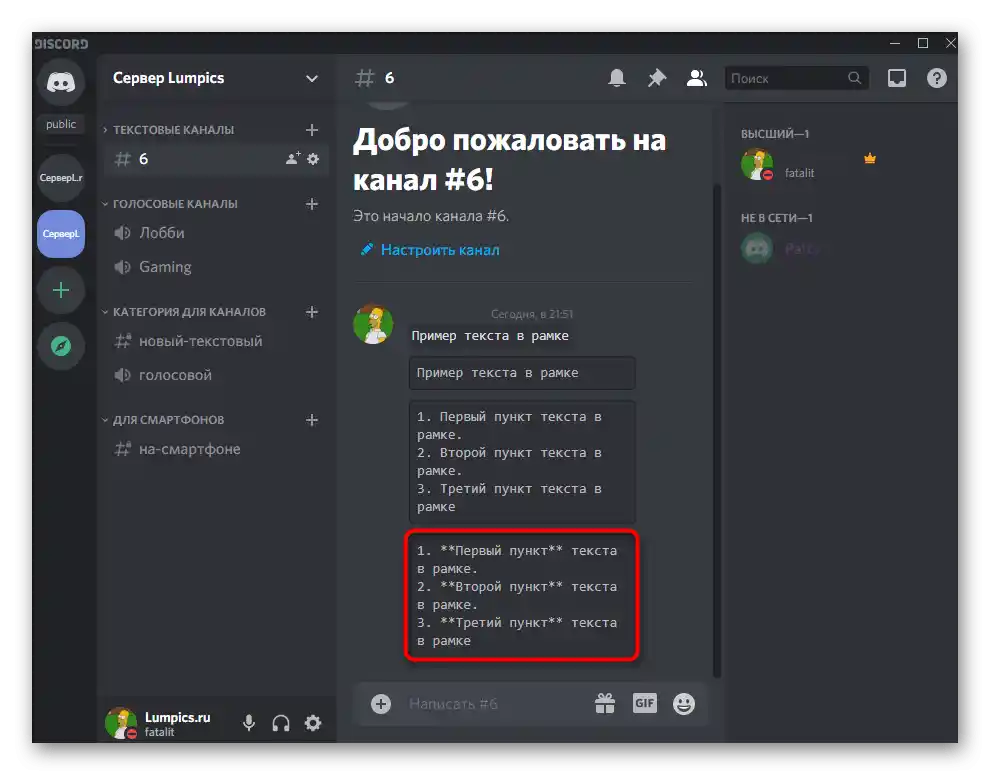
همچنین بخوانید:
نوشتن با حروف درشت در دیسکورد
متن رنگی در دیسکورد